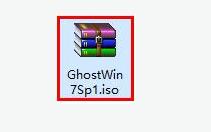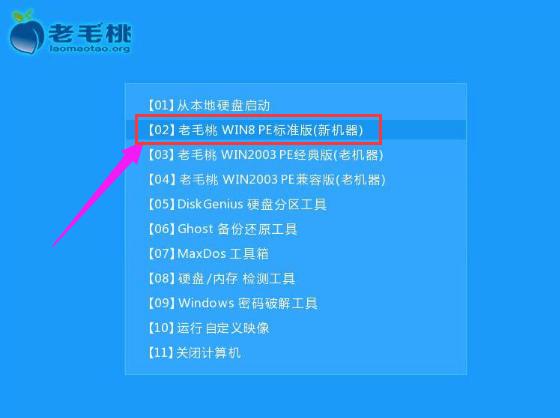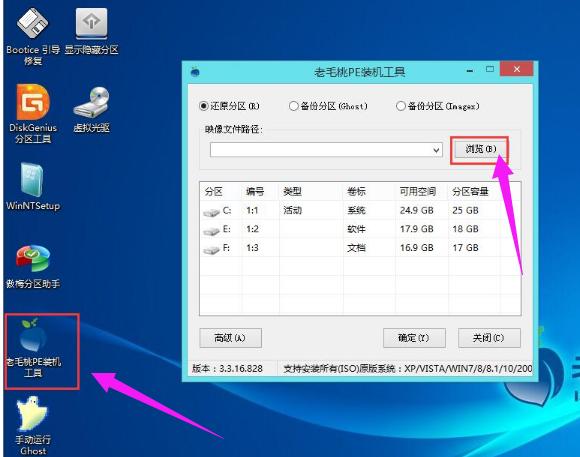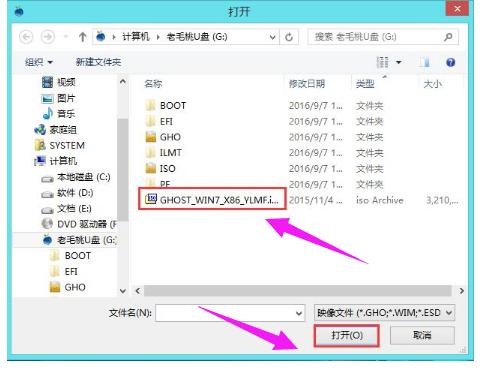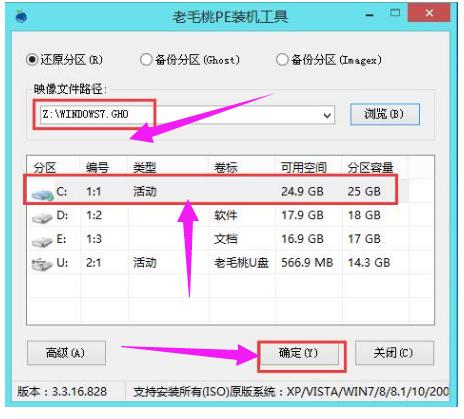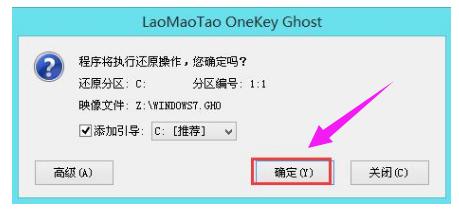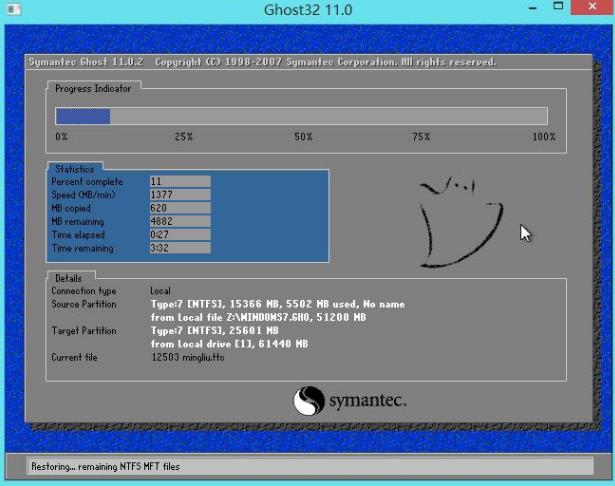老毛桃一键还原,教您老毛桃如何运用u盘装系统win7
发布时间:2022-05-20 文章来源:xp下载站 浏览:
|
Windows 7,中文名称视窗7,是由微软公司(Microsoft)开发的操作系统,内核版本号为Windows NT 6.1。Windows 7可供家庭及商业工作环境:笔记本电脑 、平板电脑 、多媒体中心等使用。和同为NT6成员的Windows Vista一脉相承,Windows 7继承了包括Aero风格等多项功能,并且在此基础上增添了些许功能。 对于刚刚下载安装老毛桃U盘启动盘的朋友,他们对老毛桃U盘软件并不是很了解,也不知道该如何使用老毛桃U盘来安装系统。或许你之前安装过win7系统,但有不少人还是更喜欢原版win7系统,那么该怎么使用老毛桃安装win7系统?下面,小编就来跟大家分享老毛桃使用u盘装系统win7的操作了。 对于刚刚下载安装老毛桃U盘启动盘的朋友,他们对老毛桃U盘软件并不是很了解,也不知道该如何使用老毛桃U盘来安装系统。或许你之前安装过win7系统,但有不少人还是更喜欢原版win7系统,那么该怎么使用老毛桃安装win7系统?下面,小编就来跟大家分享老毛桃使用u盘装系统win7的操作了。 老毛桃如何使用u盘装系统win7 准备工作: 1、制作一个装机版老毛桃u盘启动盘
u盘电脑图解1 2、下载一个ghost win7系统镜像文件,拷贝到u盘启动盘中。
win7电脑图解2 将制作好的老毛桃装机版启动u盘插入电脑usb接口(如果是台式机,建议插在主机箱的后置接口), 然后开启电脑,等到屏幕上出现开机画面后按快捷键进入到老毛桃主菜单页面, 接着将光标移至“【02】老毛桃WIN8 PE标准版(新机器)”,按回车键确认
老毛桃电脑图解3 进入pe系统后,鼠标左键双击打开桌面上的老毛桃PE装机工具。打开工具主窗口后,点击映像文件路径后面的“浏览”按钮
老毛桃电脑图解4 接着找到并选中u盘启动盘中的win7系统iso镜像文件,点击“打开”
u盘电脑图解5 映像文件添加成功后,只需在分区列表中选择C盘作为系统盘,然后点击“确定”
win7电脑图解6 随后会弹出一个询问框,提示用户即将开始安装系统。 确认还原分区和映像文件无误后,点击“确定”
win7电脑图解7 完成上述操作后,程序开始释放系统镜像文件,安装ghost win7系统。 只需耐心等待操作完成并自动重启电脑。
u盘电脑图解8 重启电脑,进入win7系统。
u盘电脑图解9 以上就是老毛桃使用u盘装系统win7的操作步骤了。 Windows 7简化了许多设计,如快速最大化,窗口半屏显示,跳转列表(Jump List),系统故障快速修复等。Windows 7将会让搜索和使用信息更加简单,包括本地、网络和互联网搜索功能,直观的用户体验将更加高级,还会整合自动化应用程序提交和交叉程序数据透明性。 |